
2020-08-05 09:48:13 编辑:匿名
本篇为你们带来的教程是关于PowerPoint软件的,不过你们晓得PowerPoint中如何制作出图片双重曝光效果呢?下文就为你们带来了PowerPoint制作出图片双重曝光效果的具体操作方法。

打开PowerPoint软件,新建一个空白的幻灯片,插入事先准备好的背景图片和人物照片,
选中人物图片,点击菜单栏的【格式】——【删除背景】按钮,框选需要删除的图片区域(紫色区域是要删除的区域),然后点击【保留更改】按钮,此时图片背景就被删除除了。
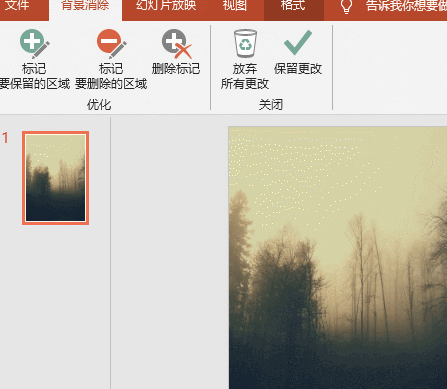
点击菜单栏的【插入】——【形状】按钮,选择矩形形状插入,将矩形大小调整到与人物大小一致,并放置于人物下方,

鼠标右击人物图片,弹出快捷菜单,选择【剪切】命令;然后选中矩形,鼠标右击,选择【设置形状格式】命令,弹出窗口,展开【填充】选项,勾选【图片和纹理填充】,点击【剪贴板】,设置透明度为70%,将剪切的图片填充到矩形中,

最后调整最上方的人物大小及位置,图片双重曝光效果制作完成了
根据上文讲解的PowerPoint制作出图片双重曝光效果的具体操作方法,你们是不是都学会了呀!